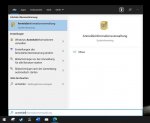Hallo Zusammen,
ich hoffe Ihr könnt mir helfen.
Ich besitze bereits seit Ewigkeiten ein WD MyBookLiveDuo und hatte bereits damals nach dem Upgrade auf Windows 10 Problem mit dem Teil.
Problem ist, dass mein NAS nicht mehr unter "Computer" im Explorer eingeblendet wird.
Hierzu hatte ich damals nach ewiger Suche eine Anleitung gefunden und diese als Lesezeichen gespeichert.
Gersten musste ich meinen Rechner neu aufsetzen und tja, Lesezeichen noch da, der Link führt aber ins Nirgendwo.
Wenn man nach dem Thema googelt, dann findet man viele Problematiken bzgl. "SMB 1.0/CIFS File Sharing Support" den man unter Windows-Features aktivieren, bzw. deaktivieren soll. Ich weiß aber, dass das damals nicht das Problem war, so oder so finde ich die Option in der Liste überhaupt nicht.

Ich kann mich noch erinnern, dass ich irgendwie an meinem Windows-Konto oder so Einstellungen vornehmen musste. Ich glaube dort konnte ich dann auch direkt die Zugangsdaten hinterlegen. Irgendwie unter Windows-Anmeldeinformationen, oder so. Schwupps war es damals wieder zu sehen.
Leider bekomme ich das ganze nicht mehr zusammen, kann ggf. jemand helfen?
Unter Netzwerkadresse, Multimedia und Speicher wird das NAS weiterhin eingeblendet, das war damals aber auch so. Alles über FTP machen ist im Heimnetz wirklich umständlich und unkomfortabel.
Ich danke Euch!
ich hoffe Ihr könnt mir helfen.
Ich besitze bereits seit Ewigkeiten ein WD MyBookLiveDuo und hatte bereits damals nach dem Upgrade auf Windows 10 Problem mit dem Teil.
Problem ist, dass mein NAS nicht mehr unter "Computer" im Explorer eingeblendet wird.
Hierzu hatte ich damals nach ewiger Suche eine Anleitung gefunden und diese als Lesezeichen gespeichert.
Gersten musste ich meinen Rechner neu aufsetzen und tja, Lesezeichen noch da, der Link führt aber ins Nirgendwo.
Wenn man nach dem Thema googelt, dann findet man viele Problematiken bzgl. "SMB 1.0/CIFS File Sharing Support" den man unter Windows-Features aktivieren, bzw. deaktivieren soll. Ich weiß aber, dass das damals nicht das Problem war, so oder so finde ich die Option in der Liste überhaupt nicht.
Ich kann mich noch erinnern, dass ich irgendwie an meinem Windows-Konto oder so Einstellungen vornehmen musste. Ich glaube dort konnte ich dann auch direkt die Zugangsdaten hinterlegen. Irgendwie unter Windows-Anmeldeinformationen, oder so. Schwupps war es damals wieder zu sehen.
Leider bekomme ich das ganze nicht mehr zusammen, kann ggf. jemand helfen?
Unter Netzwerkadresse, Multimedia und Speicher wird das NAS weiterhin eingeblendet, das war damals aber auch so. Alles über FTP machen ist im Heimnetz wirklich umständlich und unkomfortabel.
Ich danke Euch!
Zuletzt bearbeitet: